Een contactformulier toevoegen aan uw WordPress website
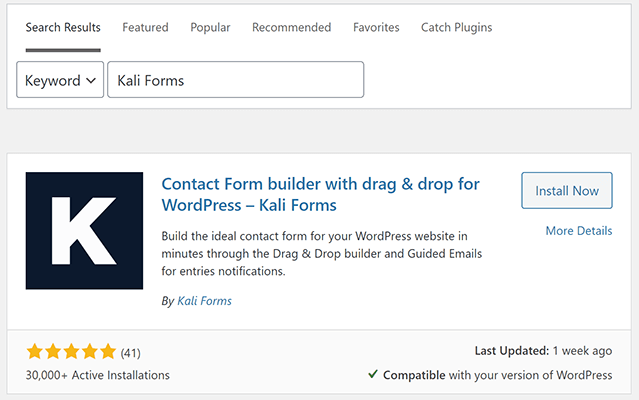
Inhoudsopgave
Bent u klaar om een contactformulier op uw website te gebruiken om uw e-maillijst op te bouwen, sterkere relaties met websitebezoekers te smeden en vertrouwen in uw merk op te bouwen?
Ervoor zorgen dat bezoekers van uw website contact met u kunnen opnemen is de sleutel tot het opbouwen van uw bedrijf. Maar knoeien met ingewikkelde contactformulieroplossingen is niet de juiste manier.
In het bericht van vandaag laten we u zien hoe u een contactformulier kunt toevoegen aan uw WordPress website met behulp van een eenvoudig, betaalbaar en veelzijdig contactformulier genaamd Kali Forms.
Wat is Kali Forms?
Voordat we ingaan op het toevoegen van een contactformulier aan je WordPress website, laten we eens kijken naar wat Kali Forms is en waarom het een van de beste contactformulier opties is die er zijn.
Zie ook: 27 Laatste Facebook Messenger-statistieken (editie 2023)Kali Forms is een krachtig maar gebruiksvriendelijk WordPress contactformulier dat u een kans geeft om elk soort formulier denkbaar te maken voor uw site. Het is probleemloos karakter maakt in contact blijven met bezoekers van de site een makkie.
Plus, de gratis versie van deze plugin wordt geleverd met een heleboel functies, zoals vooraf ontworpen formulier sjablonen, mobiel-responsief ontwerp, en ingebouwde Google reCAPTCHA en spam honeypot functionaliteit om vervelende spam buiten te houden.
Wilt u iets meer uit uw contactformulieroplossing halen?
Kali Forms komt in een pro-versie met handige functies zoals slimme voorwaardelijke logica, formulieren met meerdere pagina's en integraties met e-mailproviders.
Krijg Kali FormulierenHoe voeg je een contactformulier toe aan je WordPress website met behulp van Kali Forms
Zodra u hebt besloten dat Kali Forms de beste contactformulieroplossing voor u is, is het tijd om uw eerste contactformulier te maken met de gratis versie van Kali Forms.
Stap 1: Installeer en activeer Kali Forms
Het eerste wat je wilt doen is... Plugins > Nieuw toevoegen in je WordPress dashboard. Van daaruit zoek je naar Kali Forms.
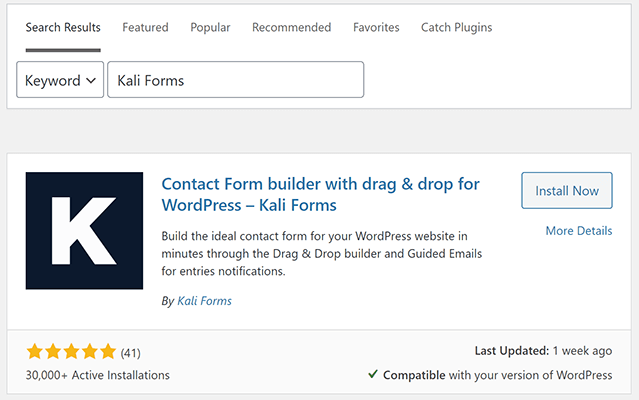
Klik vervolgens op Nu installeren en dan Activeer Kali Forms is nu klaar om op uw website te werken.
Stap 2: Een nieuw formulier toevoegen
Eenmaal geïnstalleerd en geactiveerd op uw site, is het tijd om uw eerste contactformulier aan te maken. Ga hiervoor naar Kali Formulieren > Nieuw toevoegen in je WordPress dashboard.
Hier ziet u de beschikbare voorontworpen formulierensjablonen. U kunt bijvoorbeeld een formulier vanaf nul maken of een basiscontactformulier of een formulier voor werknemersinformatie.

Als u de pro-versie van Kali Forms gebruikt, krijgt u toegang tot extra formulierensjablonen zoals:
- Sollicitatie
- Feedback van klanten
- Afspraak
- Lopende rekenmachine
- Donatie
- Offerte aanvragen
- Reservering
- En meer
Om een contactformulier te maken met behulp van een sjabloon, klikt u op de knop Aan de slag onder de Contactformulier sjabloon van uw keuze.
Stap 3: Kies een lay-out voor uw contactformulier
Nadat u de sjabloon hebt gekozen die u wilt gebruiken, kunt u een lay-out voor uw contactformulier kiezen. Bovendien kunt u de informatie selecteren die u op uw formulier wilt opnemen.

De lay-outs variëren van minimalistisch tot donker gethematiseerd. Er zijn opties voor afgeronde hoeken, rechte randen en zelfs grijze secties.
Stap 4: SMTP-instellingen instellen
U krijgt een pop-up bericht wanneer u probeert uw nieuwe contactformulier styling en informatie instellingen te importeren. Dit bericht laat u weten dat u uw SMTP instellingen nog moet instellen voordat u verder gaat.

Klik op SMTP nu instellen Als u dat doet, komt u in een nieuw scherm om uw SMTP-instellingen in te stellen, wat zal helpen bij problemen met de bezorgbaarheid van e-mails. Met andere woorden, het zorgt ervoor dat u e-mails kunt verzenden vanaf uw WordPress website.
Welke optie u kiest, hangt af van uw hostingconfiguraties. De standaard WP Mailer kan voldoende zijn, maar als u aangepaste SMTP-gegevens invoert of integreert met een transactionele e-mailprovider zoals Mailgun, zult u betere deliverabilityresultaten zien.

Als u klaar bent, klikt u op Sla .
Stap 5: Uw contactformulier aanpassen
Kali Forms wordt geleverd met een gebruiksvriendelijke drag and drop interface die het aanpassen van uw contactformulier eenvoudig maakt.
Aan de rechterkant van het scherm ziet u een live voorbeeld van uw formulier. Aan de linkerkant ziet u alle opties voor formuliervelden zoals dropdown, tekstvak, verdeler en URL. U ziet ook een aantal pro-versie formuliervelden zoals sterrenwaardering, pagina-einde en wachtwoord.

Om een formulierveld aan uw formulier toe te voegen, sleept u het van de linkerkant naar uw formulier. Om een formulierveld te bewerken, klikt u erop en brengt u de gewenste wijzigingen aan.

U kunt zoveel formuliervelden aan uw contactformulier toevoegen als u nodig hebt. Als u klaar bent, klikt u op Sla om uw voortgang op te slaan en klik dan op de Meldingen tabblad bovenaan je formulier.
Stap 6: Meldingen configureren
Weten dat iemand een formulier op uw website heeft ingediend is belangrijk. Het is ook belangrijk dat uw bezoekers weten dat het indienen van een formulier is gelukt.
Gelukkig kunt u met Kali Forms zoveel e-mailmeldingen maken als u wilt, zodat u, uw team en de bezoekers van uw site op de hoogte worden gebracht wanneer er een formulier binnenkomt.

Hier kunt u de afzender e-mail, de ontvangende e-mail, en natuurlijk de body van de e-mail aanpassen. Voor hulp met specifieke, bekijk dit handige artikel over Kali Forms e-mail notificatie instellingen.
Klik op Sla om uw voortgang op te slaan en klik dan op de Instellingen tabblad bovenaan uw scherm.
Stap 7: Algemene instellingen configureren
Er zijn enkele algemene instellingen die u kunt configureren zodra uw contactformulier klaar is. U kunt bijvoorbeeld dingen aanpassen zoals:
- Vereist cijfer
- IP-adres bespaart
- Weergave dankbericht
- Akismet en Google reCPATCHA formulier spam instellingen
- PayPal betaling incasso

Het is belangrijk op te merken dat de meeste van de beschikbare instellingen alleen beschikbaar zijn met de pro-versie van de plugin. Dus, als je wilt integreren met Slack of HubSpot, een rekenmachine wilt toevoegen, wilt integreren met Stripe, of een nieuwsbrief wilt opnemen, heb je Kali Forms pro nodig.
Stap 8: Voeg een contactformulier toe aan uw WordPress website
De laatste stap in het toevoegen van een contactformulier aan je WordPress website is het insluiten van het nieuw aangemaakte formulier op een pagina of bericht.
Klik daartoe op de Embed knop bovenaan de interface van de formuliereditor. U kunt ook de shortcode krijgen die voor elk van uw formulieren wordt gegenereerd door te gaan naar Kali Formulieren > Alle vormen .
Zie ook: 9 Beste Blogger Outreach Tools voor 2023
Knip en plak vervolgens de shortcode in het bericht of de pagina waar u uw contactformulier wilt laten verschijnen, en het wordt als volgt op de voorkant van uw website weergegeven:

Inpakken
En daar heb je het! Je weet nu hoe je een contactformulier kunt toevoegen aan je WordPress website met behulp van de eenvoudige, betaalbare en veelzijdige Kali Forms plugin.
Vergeet niet dat voor het opbouwen van langdurige relaties met uw websitebezoekers meer nodig is dan het aanbieden van geweldige inhoud en geweldige producten en diensten. Mensen verwachten ook een uitstekende klantenservice, en dat begint allemaal met een contactformulier op uw website.
Krijg Kali Formulieren

